宇宙空間から地球へのアニメーションを作成
Earth Studio では、スケールが大きく異なるデータを操作する必要があります。アニメーション作成時には、この点が問題発生の大きな原因となります。Google では対数補正と呼ばれる機能を用いて、これらの問題に対処しています。
概要
地球へ向かって一定速度で移動するカメラは、地球に近づくほど速度が増すように見えます。これは人間の知覚の問題で、地球上の各地点は、地表に近づくにつれて著しく大きく見えるようになります。このとき、私たちの脳は移動速度が増していると錯覚します。
ほとんどのアニメーションでは、これが問題になります。
こうした高速化現象に対処するため、Earth Studio には対数補正と呼ばれる実験的な機能が備わっています。この機能を有効にすると、宇宙空間ではカメラが速く移動し、地球に近づくほど速度が低下します。Earth Studio では近似対数式を使用してこの変化を計算していることから、「対数補正」という名前が付いています。
その結果、私たちの目には、完全に一定の速度で移動しているように見えます。
右: 対数補正を適用。同じ速度で移動しているように見えます。
単純な移動では、対数補正が非常に効果的です。より複雑なアニメーションでは、このあと詳しく説明するように、いくつかの点に注意する必要があります。
対数補正の有効化
クイック スタート プロジェクトでは、対数補正を要する箇所が自動的に検出され、この機能が有効になります。その他のプロジェクトでは、メニューで [Animation(アニメーション)] > [Advanced(詳細)] を選択し、対数補正を手動で有効にする必要があります。
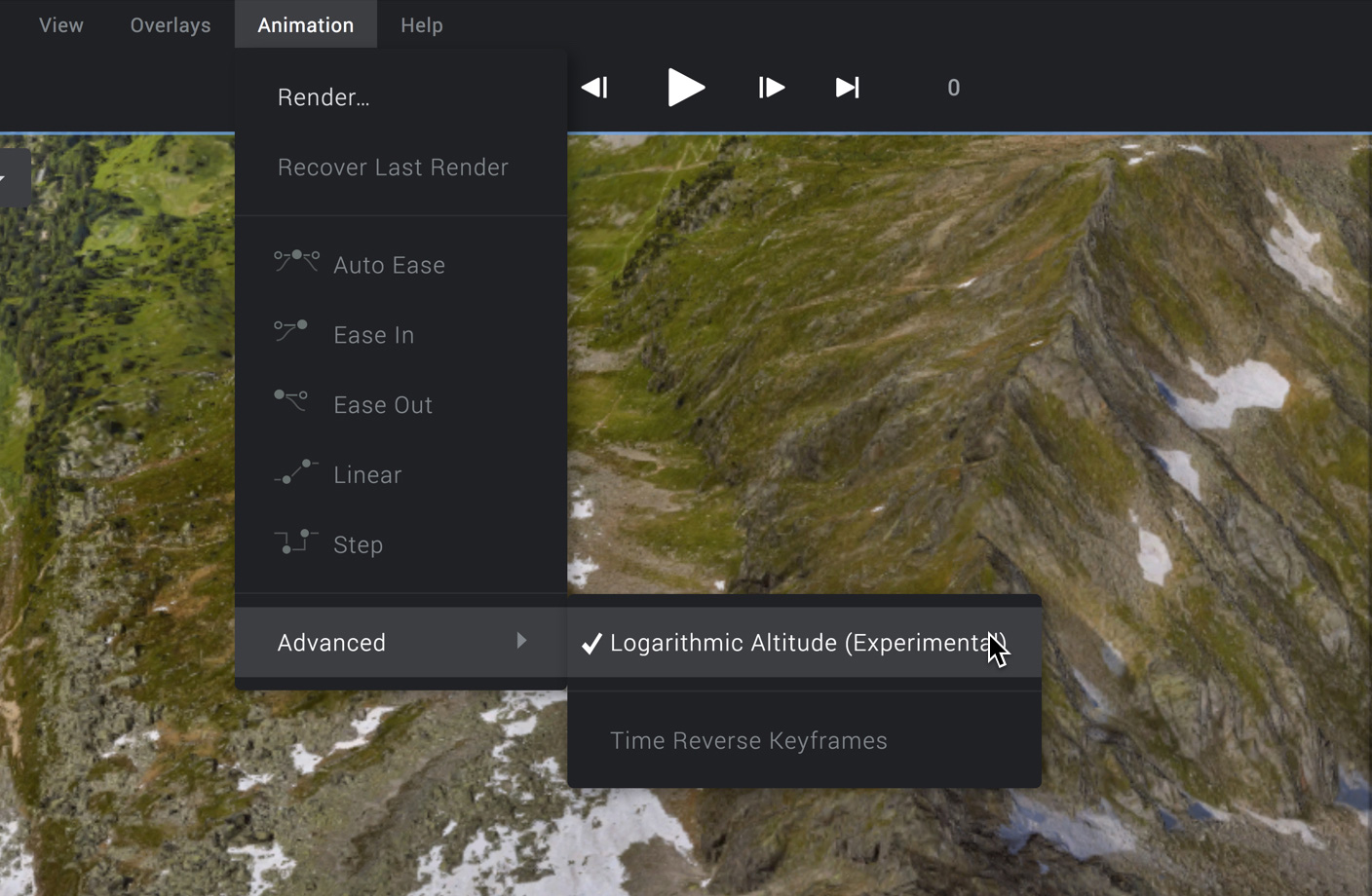
前述のように、高度が大きく変化する場面をアニメーション化するときは対数補正が必要になります。その場合、アニメーション作成を開始する前に対数補正を有効にしてください。属性にどのように影響するかを確認し、必要に応じて調整することができます。
緯度と経度について
幅広いスケールのアニメーションがスムーズに見えるようにする場合、考慮すべき要因は高度だけではありません。視覚的に「線形」に地球へ降下するには、横方向(経度と緯度)の変化についても考えなければいけません。
宇宙空間から、秒速数千キロメートルで地球へ降下するところを想像してみてください。大気圏外ではそれほど速度を感じませんが、地上数百メートルになるとかなりの速度を感じます。
右: 高度に対数補正を適用、経度と緯度も調整
Earth Studio で、これらの位置属性がリンクされているのはそのためです。これら 3 つの属性は完全な共存関係にあります。対数補正を適用すると、補正前と補正後における高度値の差が求められ、それに基づいて緯度曲線と経度曲線が調整されます。
調整はセグメントごとに行われます。対数補正を有効にした場合、高度は常に調整されますが、緯度と経度は必ずしも調整されるとは限りません。曲線エディタを使用するときや、複数のキーフレームがあるアニメーションを操作するときは、この点が重要になります。
曲線エディタ
対数補正の目的は、視覚的に線形な動きを実現することです。しかし、その結果、位置の値が非線形の曲線になってしまいます。これらの曲線がエディタにそのまま表示されると、通常のようなイージング調整を行えません。
そのため対数補正が有効な場合は、曲線エディタに表示される位置曲線やその調整方法が変化します。
高度
高度は調整幅が最も大きい属性なので、曲線エディタに対数グラフスケールで表示されます。これにより、高度値に対する対数補正が視覚的にわかりやすく示されます。
対数スケールのグラフでは、グラフの上部に近づくほどピクセル間の距離が広くなります。これは、グラフの左側の測定値に反映されています。
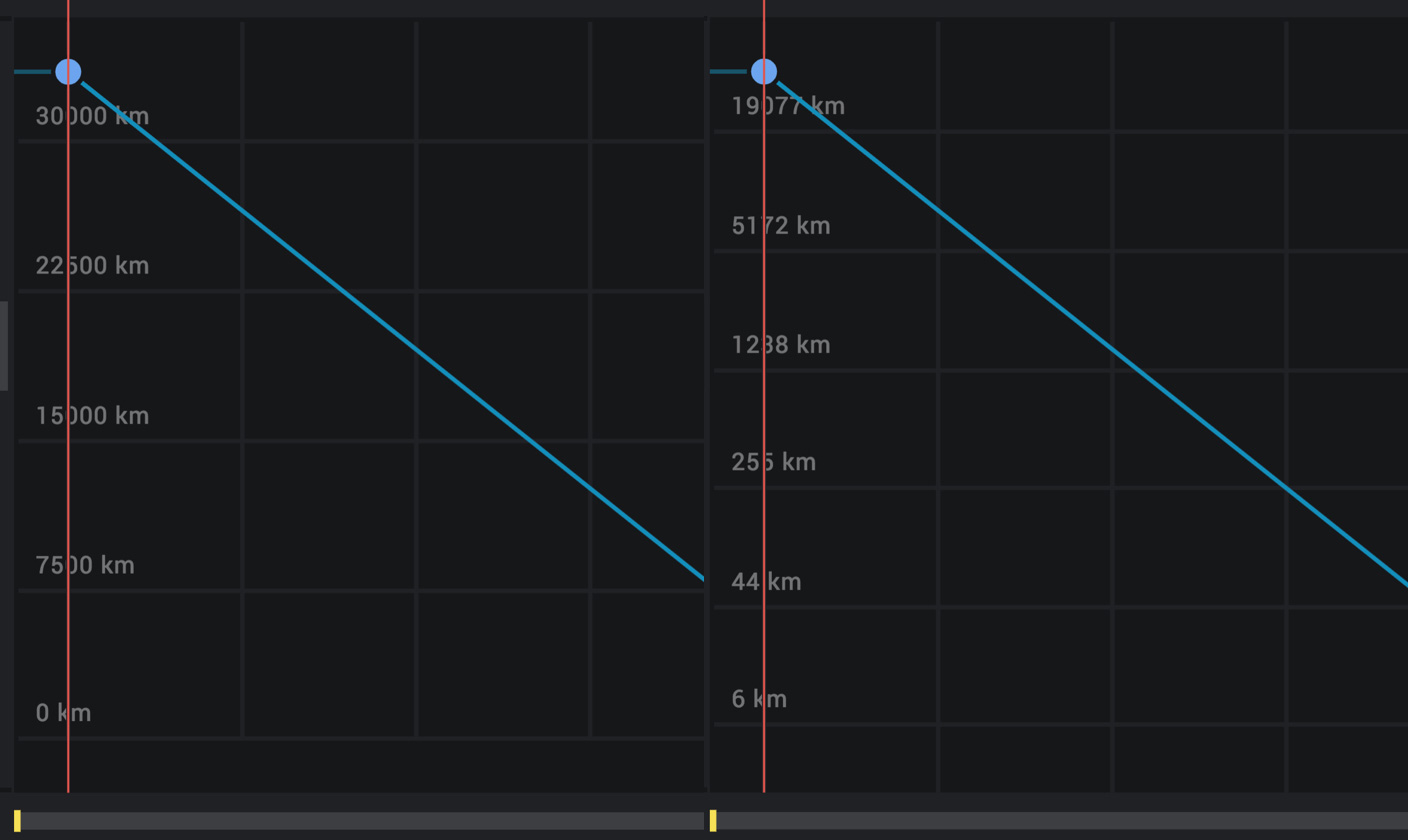
このビューの線形曲線は、線形であると「感じられる」アニメーションを表しています。通常と同じようにイージング ハンドル追加し、調整することで、この曲線を正確に反映したアニメーションを作成できます。
緯度と経度
緯度曲線と経度曲線は標準のグラフスケールで表示されますが、対数補正が有効な場合は少し注意が必要です。
いずれかの属性を曲線エディタで確認すると、曲線の一部が破線で表示されていることがわかります。この破線は、対数補正の影響を受けている箇所を表しています。
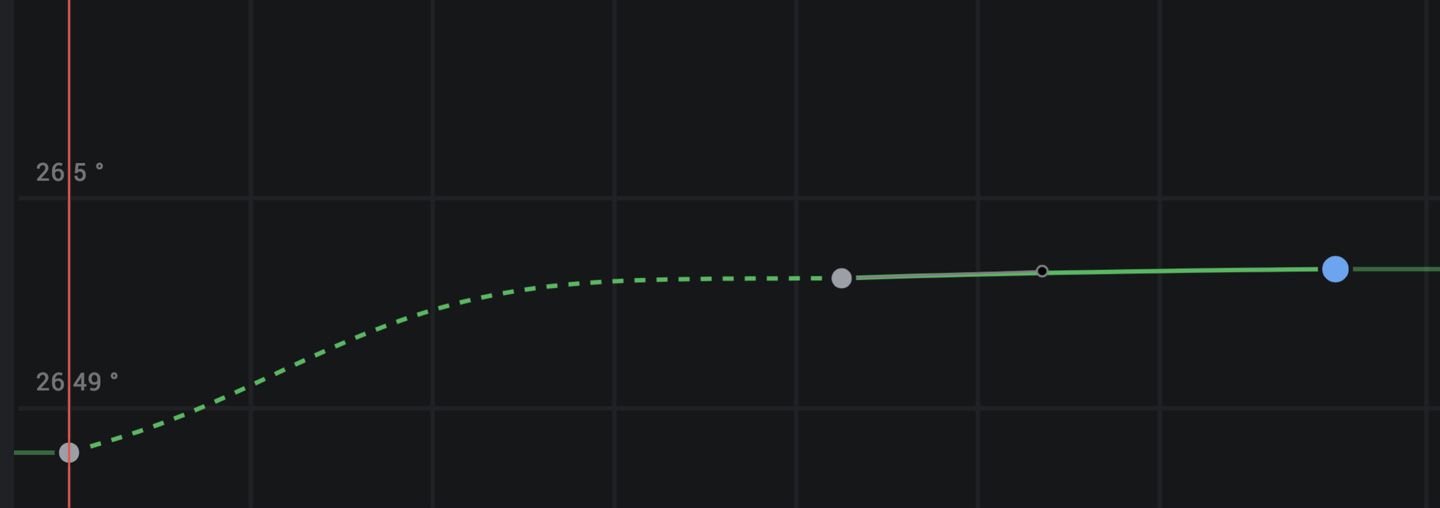
影響を受けている部分はグラフのとおりです。調整後、曲線上の各ポイントは、アニメーションの該当するポイントの実際の値を反映しています。ただし、補正は既存の曲線に対して行われるため、イージング ハンドル が「壊れて」しまいます。グラフの形状は変化しますが、通常の動きのように 1 対 1 での影響は生じません。
2 つのキーフレームからなるアニメーションでは、顕著な問題は発生しません。3 つ以上のキーフレームからなるアニメーションでは、問題が発生する可能性があります。
マルチキーフレーム アニメーションの操作
キーフレームを 3 つ以上設定しているアニメーションでは、対数補正によって問題が発生する可能性があります。たとえば、宇宙空間から急降下した後に建物の周囲を回るアニメーションなどの場合、アニメーション パスに不要な停止や乱れが生じることがあります。
問題が発生した場合の対策として、曲線エディタで問題領域を拡大し、曲線がなめらかになるようにイージング ハンドルを調整してください。(キーフレームに入るときの角度と、キーフレームから出るときの角度が異なるなど)曲線に隆起があると、アニメーションに乱れが生じます。
この機能の信頼性をさらに高めるため、現在 Google では、スケールが大きく異なるアニメーションの処理の改善に取り組んでいます。